Ứng dụng quản trị đối tác được thiết kế dành cho các đối tác Microsoft Microsoft 365 quản lý máy khách với Trung tâm quản trị Microsoft 365 đối tác. Với ứng dụng quản trị đối tác, bạn có thể làm việc với các khách hàng của bạn như thể bạn đã đăng nhập vào Trung tâm quản trị đối tác Microsoft 365 với trình duyệt của bạn. Xem các sự cố dịch vụ của bạn, cập nhật các thẻ hỗ trợ và đặt lại mật khẩu.
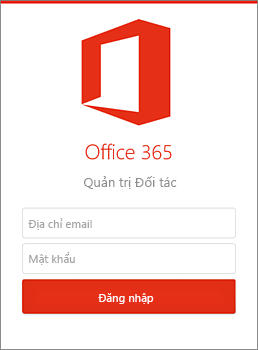
Các Câu hỏi Thường gặp
-
Ai có thể tải xuống ứng dụng này và tốn bao nhiêu chi phí?
Ứng dụng này miễn phí và bất cứ ai cũng có thể tải ứng dụng.
-
Các yêu cầu tối thiểu của người dùng là gì?
Có vài yêu cầu phải đáp ứng trước khi đăng nhập vào ứng dụng. Đối với người mới bắt đầu, bạn phải có một tài khoản Microsoft 365 tổ chức với quyền quản trị.
-
Làm thế nào để tôi đăng nhập vào ứng dụng?
Khi khởi động ứng dụng lần đầu tiên, bạn sẽ thấy màn hình đăng nhập. Đăng nhập bằng thông tin xác thực người quản trị Microsoft 365 của bạn.
-
Ứng dụng này có hỗ trợ Ủy quyền Đa yếu tố của Windows Azure Active Directory?
Không. Môi trường dịch vụ được cấu hình với Ủy quyền Đa yếu tố của Windows Azure Active Directory sẽ không thể đăng nhập vào dịch vụ của các môi trường đó và sẽ nhận một thông báo lỗi.
-
Tại sao tôi không thể đăng nhập vào ứng dụng?
Có thể có một số lý do như không có đối tượng thuê Microsoft 365 hợp lệ với quyền người quản trị hoặc có tên người dùng và mật khẩu không hợp lệ.
-
Làm thế nào để tôi thay đổi mức độ thường xuyên cập nhật của dữ liệu?
Thiết đặt làm mới dữ liệu có thể tìm thấy trong phần Thiết đặt. Bạn có thể đặt tự động làm mới cứ sau 15 phút, 30 phút, hoặc cập nhật theo cách thủ công.
-
Các thiết bị di động được hỗ trợ nền tảng gì?
Windows Phone 8, Android 4.2.1 trở lên, và iOS 7.
-
Ứng dụng này hoạt động trên máy tính bảng được không?
Được. Bất kỳ máy tính bảng Android nào chạy Android 4.2.1 trở lên. iOS 7 sẽ chạy ứng dụng này tương tự như việc dùng điện thoại. Nó sẽ chạy trong chế độ nhỏ hoặc tăng kích thước.
-
Ứng dụng này hỗ trợ ngôn ngữ nào?
Windows Phone bằng tiếng Anh, Braxin, tiếng Bồ Đào Nha, tiếng Pháp, tiếng Đức, tiếng Nhật, tiếng Tây Ban Nha và tiếng Trung truyền thống. Thiết bị Android bằng tiếng Anh. iOS trên tiếng Anh.
-
Làm thế nào tôi có thể nhìn thấy thông tin đối tượng thuê của mình?
Bấm biểu tượng menu

Tìm hiểu thêm về Trung tâm Quản trị Đối tác. Tìm Trợ giúp cho đối tác.
Tải ứng dụng
Để có được ứng dụng quản trị đối tác Microsoft 365, hãy tìm kiếm nó từ App Store trên điện thoại của bạn.
-
Mở cửa hàng ứng dụng trên thiết bị di động của bạn.
-
Tìm kiếm Quản trị Đối tác Office 365.
-
Chọn ứng dụng từ danh sách các ứng dụng có sẵn.
Đăng nhập
Đăng nhập vào ứng dụng quản trị đối tác bằng tài khoản Microsoft 365 của tổ chức của bạn.
Mẹo: Bắt buộc phải có tài khoản Microsoft 365 tổ chức với quyền quản trị.
-
Trên màn hình đăng nhập, hãy nhập email và mật khẩu tổ chức Microsoft 365 của bạn.
-
Bấm Đăng nhập.
-
Điều này sẽ đưa bạn đến máy khách của bạn danh sách trong ứng dụng quản trị đối tác.
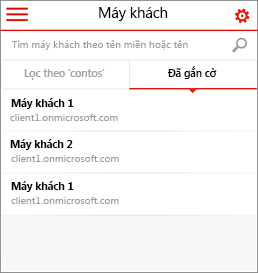
Làm việc với các máy khách
Với ứng dụng quản trị đối tác đang mở, bạn có thể quản lý máy khách Microsoft 365 của mình
-
Chạm vào biểu tượng menu

-
Sử dụng menu dẫn hướng bên trái để dẫn hướng trong ứng dụng Quản trị Đối tác (xem bên dưới).
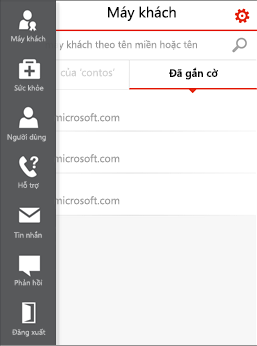
Sử dụng phần dẫn hướng bên trái để làm việc với các máy khách.
|
Menu |
Mô tả |
|
Máy khách |
Đưa bạn đến màn hình máy khách, nơi bạn có thể làm việc với đối tượng thuê Microsoft 365 của khách hàng. Chọn một máy khách để xem trạng thái dịch vụ, sự cố dịch vụ và đặt lại mật khẩu. Máy khách đã chọn sẽ trở thành dạng mặc định khi bạn dẫn hướng trong ứng dụng. Chọn Máy khách để chọn một máy khách khác. Gắn cờ cho máy khách bạn làm việc nhiều nhất. Tìm kiếm các máy khách bằng tên miền mặc định của những máy khách đó. |
|
Trạng thái |
Màu lục cho biết khối lượng công việc hoạt động tốt. Màu vàng và đỏ cho biết khối lượng công việc không tốt. Chọn khối lượng công việc có các sự cố dịch vụ gần đây để xem vấn đề. |
|
Người dùng |
Hiển thị tất cả hoặc người dùng được xem gần đây của một máy khách được chọn. Chọn người dùng để xem thẻ liên hệ của họ. Đặt lại mật khẩu người dùng. Tìm kiếm người dùng theo tên. |
|
Hỗ trợ |
Xem các thẻ hỗ trợ mở và đóng của những máy khách được chọn. Xem và sửa mỗi phiếu hỗ trợ thay mặt cho máy khách. |
|
Thông báo |
Xem các thông báo cá nhận từ Trung tâm Thông báo cho từng máy khách. |
|
Phản hồi |
Gửi phản hồi cho chúng tôi về ứng dụng quản trị đối tác Microsoft 365. |
|
Đăng Xuất |
Đăng xuất khỏi ứng dụng Quản trị Đối tác. |
Thiết đặt
-
Chạm biểu tượng thiết đặt

-
Chọn Tần suất Đồng bộ để thay đổi mức độ thường xuyên mà ứng dụng Quản trị Đối tác tải nội dung xuống. Chọn Mỗi 15 phút, Mỗi 30 phút, hoặc Theo cách thủ công.
-
Chọn Phản hồi để gửi phản hồi cho chúng tôi về ứng dụng.










